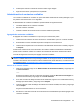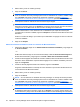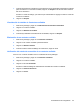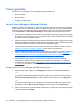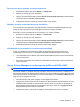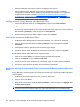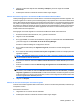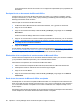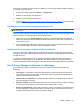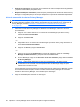HP ProtectTools User Guide - Windows XP, Windows Vista, Windows 7
●
Historial de chat seguro: los registros de sus sesiones de chat se encriptan antes de guardarse
y requieren autenticación para poder verlos.
●
Bloqueo/desbloqueo automático: puede bloquear y desbloquear la ventana de chat de Privacy
Manager o configurarla para que se bloquee después de un período de inactividad especificado.
Inicio de una sesión de chat en Privacy Manager
NOTA: Para usar Privacy Manager Chat, ambas partes deben tener Privacy Manager y un certificado
de Privacy Manager instalados. Para obtener más detalles sobre la instalación de un certificado de
Privacy Manager, consulte
Solicitación e instalación de un certificado de Privacy Manager
en la página 49.
1. Para iniciar el chat de Privacy Manager en Windows Live Messenger, realice uno de estos
procedimientos:
a. Haga clic con el botón derecho en un contacto de Live Messenger que esté en línea y
seleccione Iniciar una actividad.
b. Haga clic en Iniciar chat.
– o –
a. Haga doble clic en un contacto de Live Messenger que esté en línea y luego seleccione el
menú Ver una lista de actividades.
b. Haga clic en Acción y luego en Iniciar chat.
– o –
a. Haga clic en el icono de ProtectTools en el área de notificación, haga clic en Privacy
Manager for HP ProtectTools, y después seleccione Iniciar chat.
b. En Live Messenger, haga clic en Acciones: iniciar una actividad y luego seleccione Chat
de Privacy Manager.
NOTA: Cada usuario debe estar en línea en Live Messenger y se deben mostrar
mutuamente en las ventanas en línea respectivas de Live Messenger. Haga clic para
seleccionar un usuario en línea.
Privacy Manager envía una invitación al contacto para iniciar el chat de Privacy Manager. Cuando
los contactos invitados aceptan, se abre la ventana Chat de Privacy Manager. Si el contacto
invitado no tiene Privacy Manager, se le solicitará que lo descargue.
2. Haga clic en Iniciar para comenzar un chat seguro.
62 Capítulo 9 Privacy Manager for HP ProtectTools (sólo en algunos modelos)